Hướng dẫn tạo ELB ( Elastic Load Balancing ) trong AWS
Hôm nay mình hướng dẫn các bạn tạo ELB( Elastic Load Balancing ) .Đây là một dịch vụ(con) của EC2 Services. Elastic Load Balancing sẽ tự động phân bố incoming traffic qua các EC2 Instance nằm trong nó. Giúp giảm thiểu tối đa tình trạng một EC2 Instance bị quá tải và ngưng hoạt động. Nếu một EC2 Instance down, ngay lập tức các traffic sẽ được route sang các EC2 Instance còn lại. Lưu ý là chúng ta có thể chọn nhiều Instance vào một ELB nhá.
Trước khi bắt đầu, chúng ta cần Launch một EC2 Instance với config giống y hệt con chính, có thể làm bằng cách Launch ra từ AMI của con chính.
Dưới đây là các bước thực hiện để cài đặt ELB:
Đầu tiên đăng nhập vào AWS, rồi chọn dịch vụ EC2, chọn Load Balancers nằm bên dưới mục Load Balancing, Click Create Load Balancer, sau đó chọn mục Application Load Balancer (HTTP, HTTPS).
Bước 1 : Configure Load Balancer
Tại bước này chúng ta sẽ thực hiện điền các thông tin cho load balancer:
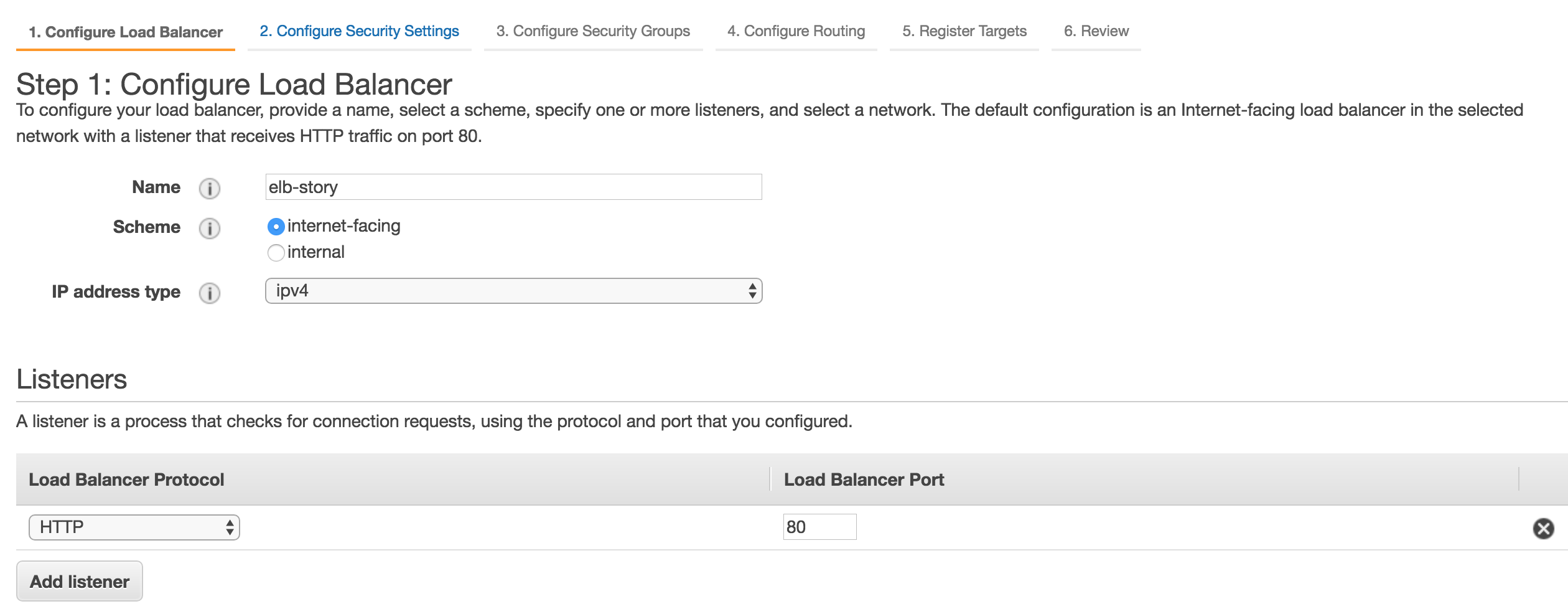 Các bạn đặt tên và chọn như trong hình, ở phần Listeners, nếu có sử dụng HTTPS thì bạn chọn Add listener và thêm HTTPS vào.
Các bạn đặt tên và chọn như trong hình, ở phần Listeners, nếu có sử dụng HTTPS thì bạn chọn Add listener và thêm HTTPS vào.
Kéo xuống tý sẽ có VPC để mặc định, sao đó chọn Zone(ít nhất là 2 zones), và điền Tags(có thể bỏ qua)
Bước 2: Configure Security Settings
Nếu ở bước 1 các bạn không có HTTPS thì ở đây sẽ xuất hiện cảnh báo(không cần quan tâm), Click Next để qua bước 3 luôn.
Nếu ở bước 1 các bạn có HTTPS thì ở bước này chúng ta sẽ chọn và upload chứng chỉ của chúng ta lên, hoặc sử dụng các chứng chỉ đã có.
Bước 3: Configure Security Groups
Ở bước này các bạn chọn Group nào có thể phù hợp với nhu cầu của các bạn, hoặc tạo mới luôn cũng được. Xong thì Next để qua bước tiếp theo.
Bước 4: Configure Routing
- Target group: Nếu chưa có tạo một các mới để quản lý, chỉ cần điền các thông số như: tên giao thức, và port là được.
- Health checks: Protocol các bạn tuỳ chọn. Path: là đường dẫn ta đặt default homepage để Elastic Load Balancing có thể send health check query tới.
- Các bạn vào EC2 Instance mà bạn muốn gán vào ELB, sau đó tạo một file với tên là index.html với nội dung tùy ý. Phần trong Path chúng ta sửa lại thành /index.html
Lưu ý : Nếu bạn không thực hiện việc tạo index.html thì ELB sẽ không thực hiện được Healthcheck , do đó Instance sẽ luôn bị đánh giá là Unhealthy và không sử dụng được.
Phần Advanced health check settings các bạn cứ để mặc định, tiếp tục chọn Next qua bước tiếp theo
Bước 5: Register Targets
Tại bước này các bạn sẽ thực hiện add Instance vào Load Balancer.
Ở đây có 2 mục: trên là các Instance đang thuộc ELB, dưới là các Instance đang có trên tài khoản AWS.
Việc chúng ta cần làm là chọn các EC2 Instance ở mục dưới rồi nhấn Add to Registered
Step 6: Review
Xem lại các cài đặt đã đúng chưa, có thể edit lại, xong thì click Create .
Để kiểm tra lại xem load balancer của bạn có thực sự hoạt động hay không. Bạn quay lại mục Load Balancer sẽ thấy xuất hiện một Load Balancer với đầy đủ các thông tin. Nếu EC2 Instance đã được gán thành công với ELB sẽ có status là Active.
Ngoài ra các bạn có thể thử truy cập vào website thông qua DNS name của ELB . Vào phần Description các bạn sẽ thấy nó.

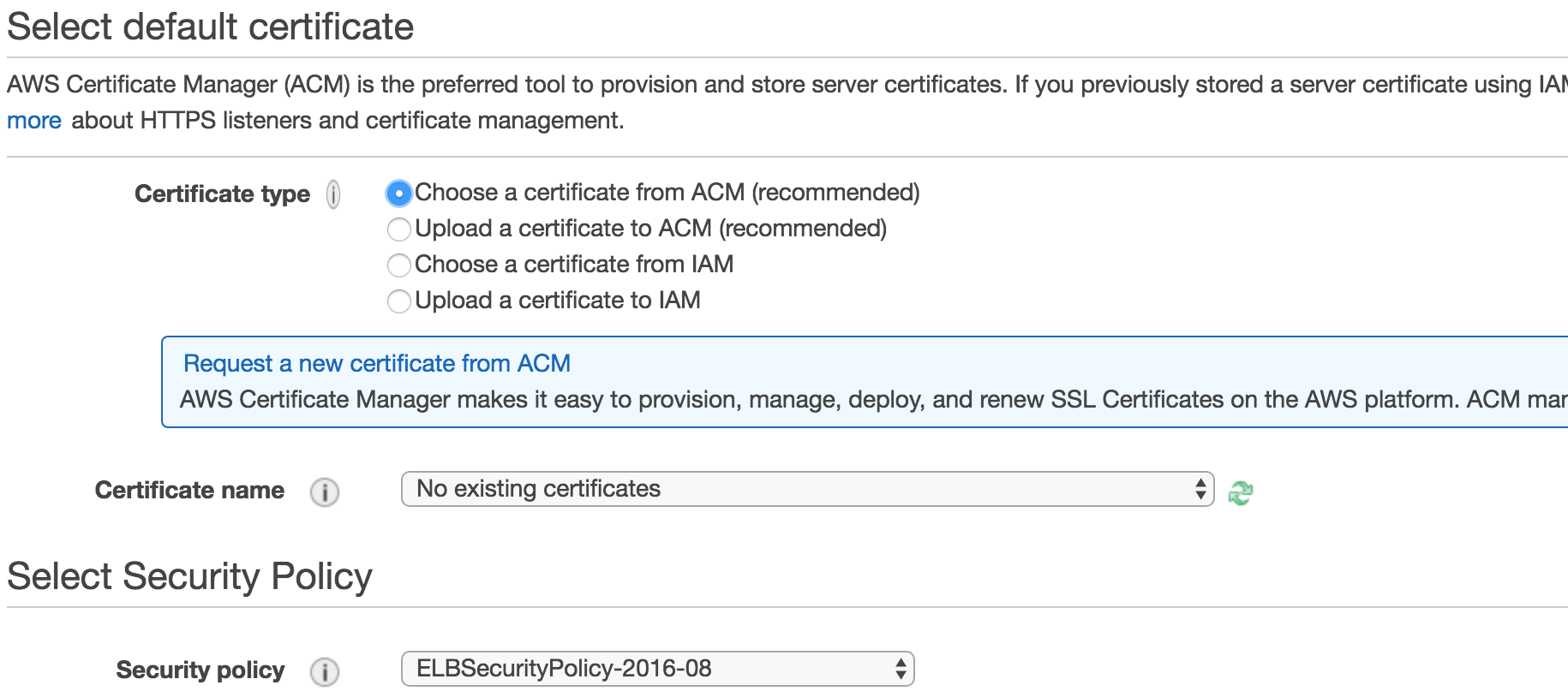
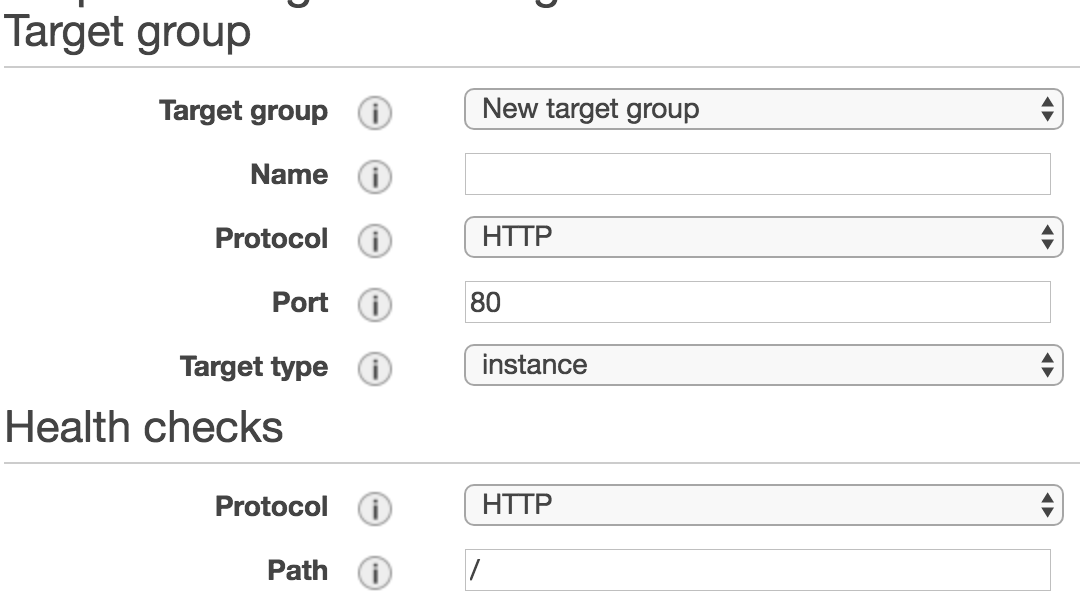

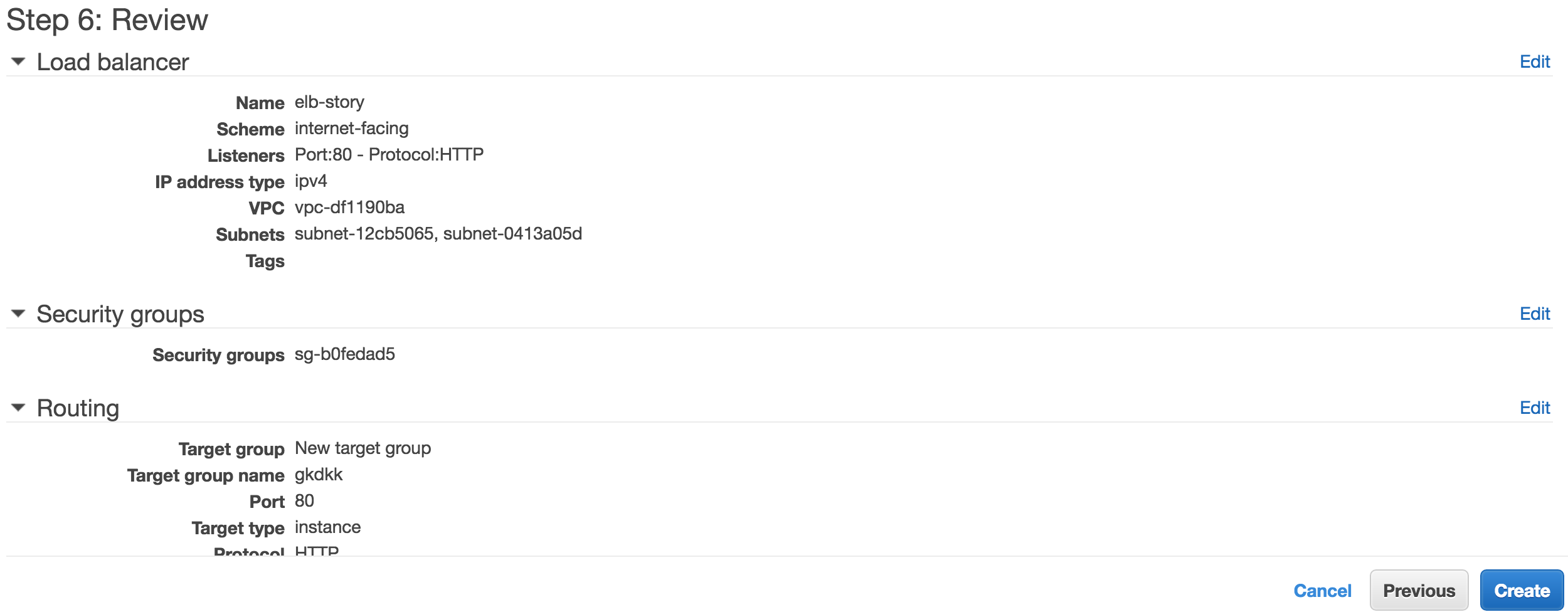
Pingback:sildenafil 100mg coupon
Pingback:clomid buy
Pingback:how can i get cialis
Pingback:viagra pfizer 50 mg online
Pingback:50mg viagra cost